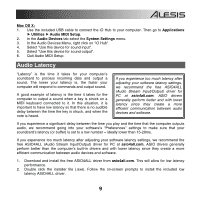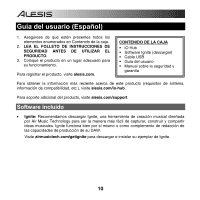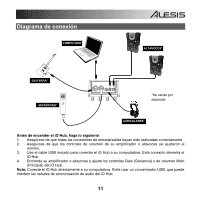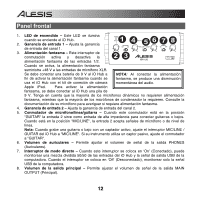Alesis iO Hub User Guide - Page 14
Ajuste del audio
 |
View all Alesis iO Hub manuals
Add to My Manuals
Save this manual to your list of manuals |
Page 14 highlights
Ajuste del audio El iO Hub es un dispositivo que cumple especificaciones de clase y que se puede usar con cualquier estación de trabajo o software de grabación de audio digital compatible con el audio USB. Para permitir que su iO Hub envíe y reciba audio hacia y desde la computadora, cumpla las siguientes instrucciones correspondientes al sistema operativo de la misma: Asegúrese de que su programa de software de audio esté configurado para recibir audio del iO Hub. Esto se puede hacer habitualmente en "Preferences" (Preferencias) o "Device Setup" (Configuración de dispositivos) del software. Para más información, consulte el manual del software. Windows 8: 1. Use el cable USB incluido para conectar el iO Hub a su computadora. 2. Vaya al menú Start (Inicio), haga clic en la esquina inferior izquierda de la pantalla para entrar al escritorio. 3. En la barra de tareas, localice el icono del control de volumen del altavoz. Haga clic derecho en el altavoz y seleccione Playback Devices (Dispositivos de reproducción). 4. En el panel de control Windows Sound (Sonido de Windows) seleccione la pestaña Playback (Reproducción) y seleccione iO Hub como dispositivo predeterminado. 5. Haga clic en la pestaña Recording (Grabación) y seleccione iO Hub como dispositivo predeterminado. 6. Haga clic en Properties (Propiedades) en la esquina inferior derecha. 7. En la nueva ventana, haga clic en la pestaña Advanced (Avanzadas) y seleccione 2-channel, 16-bit, 44100 Hz (CD Quality) (2 canales, 16 bits, 44100 Hz (calidad de CD)) como formato predeterminado. 8. Deseleccione ambas casillas debajo de Exclusive Mode (Modo exclusivo). 9. Haga clic en la pestaña Levels (Niveles) y ajuste el cursor a "50". 10. Haga clic en OK (Aceptar) para cerrar la ventana Properties (Propiedades). 11. Haga clic en OK (Aceptar) para cerrar el panel de control Sound (Sonido). 14